win11笔记本视频摄像头怎么打开 电脑摄像头开启教程
在如今的数字化时代,笔记本电脑已经成为我们日常生活和工作中不可或缺的重要工具,而其中的摄像头更是我们进行视频通话、会议以及在线教学的必备设备之一。有时候我们可能会遇到win11笔记本摄像头无法打开的情况,让人感到困惑。究竟应该如何正确地打开win11笔记本的摄像头呢?接下来就让我们一起来了解一下电脑摄像头开启的详细教程。
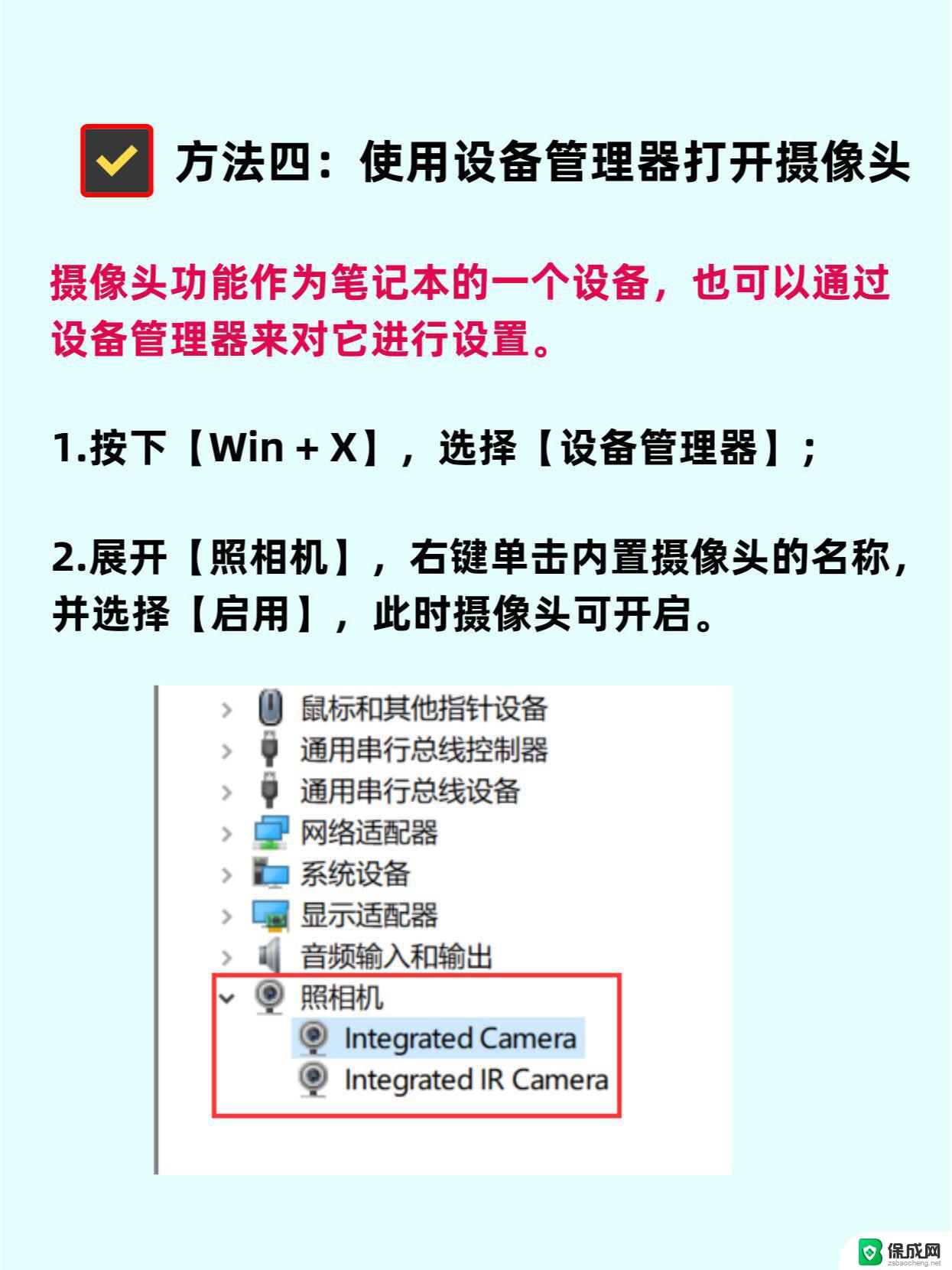
### 1. 使用快捷键
大多数笔记本电脑都配备了用于控制摄像头的快捷键。这些快捷键通常位于键盘的F功能键区域,上面标有摄像头图标。如F2、F4、F5或F6等。用户只需同时按下Fn键和对应的摄像头功能键,即可快速开启或关闭摄像头。
### 2. 通过相机应用
Windows系统内置了相机应用,用户可以通过它来开启摄像头。首先,按下Win+S键打开搜索栏,输入“相机”并回车。如果是第一次使用,系统可能会要求授予应用访问摄像头的权限,点击“允许”即可。随后,相机应用将自动启动摄像头,并显示捕捉到的画面。
### 3. 使用系统设置
另一种开启摄像头的方法是通过系统设置。在Windows系统中,用户可以按下Win+I键打开设置菜单。然后选择“隐私”选项。在隐私菜单下,找到“摄像头”选项并确保其已开启。此外,用户还可以在此处管理哪些应用可以访问摄像头,确保隐私安全。
### 4. 设备管理器
对于更高级的用户,可以通过设备管理器来管理摄像头。按下Win+X键,选择“设备管理器”,然后展开“照相机”选项。找到内置摄像头的名称,右键单击并选择“启用”,即可开启摄像头。如果摄像头驱动有问题,也可以通过设备管理器进行更新或重新安装。
### 5. 使用第三方软件
除了系统自带的功能外,还有一些第三方软件可以帮助用户开启和管理摄像头。这些软件通常提供更多的高级设置和功能,如视频录制、美颜效果等。用户可以根据自己的需求选择合适的软件。
总之,开启电脑摄像头的方法多种多样,用户可以根据自己的实际情况选择最适合自己的方式。无论是通过快捷键、相机应用、系统设置还是设备管理器,都能轻松实现摄像头的开启和管理。
以上就是关于win11笔记本视频摄像头怎么打开的全部内容,有出现相同情况的用户就可以按照小编的方法了来解决了。
win11笔记本视频摄像头怎么打开 电脑摄像头开启教程相关教程
-
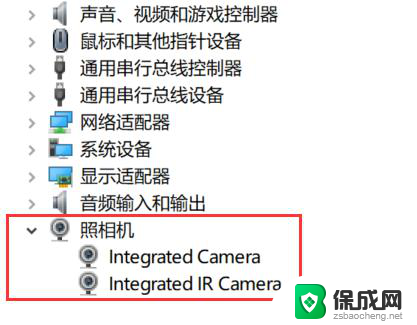 笔记本win11怎么开摄像头 电脑摄像头开启方法
笔记本win11怎么开摄像头 电脑摄像头开启方法2024-10-25
-
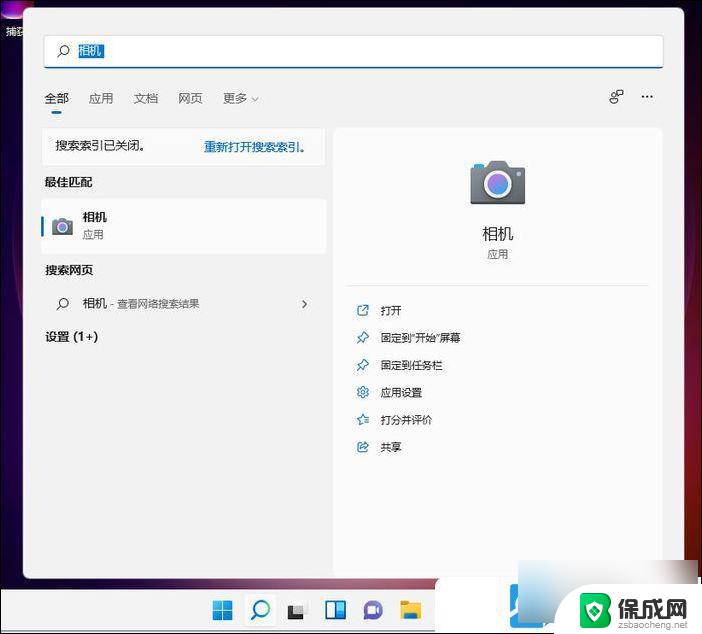 电脑摄像头在哪里打开win11 Win11电脑怎么打开摄像头
电脑摄像头在哪里打开win11 Win11电脑怎么打开摄像头2024-11-02
-
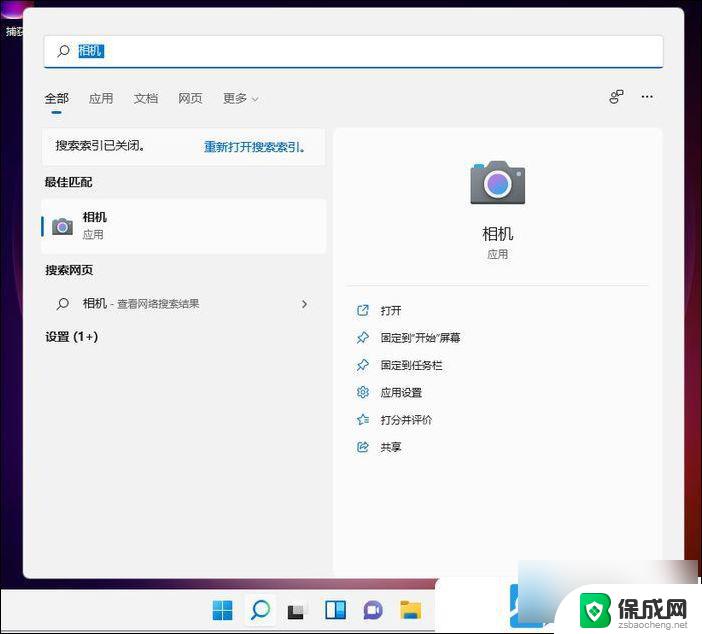 win11电脑摄像头怎么设置 Win11电脑摄像头打不开怎么办
win11电脑摄像头怎么设置 Win11电脑摄像头打不开怎么办2024-11-01
-
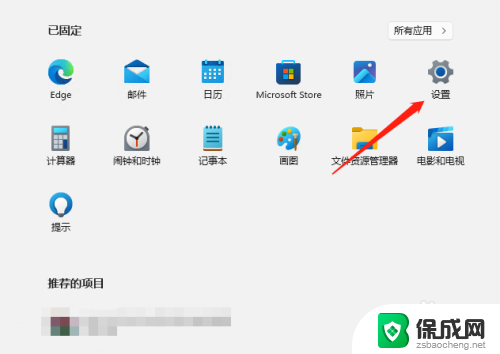 win11账户头像本地 win11账户头像怎么更换
win11账户头像本地 win11账户头像怎么更换2024-10-17
-
 win11笔记本投屏到电视 win11投屏到电视机教程
win11笔记本投屏到电视 win11投屏到电视机教程2024-10-26
-
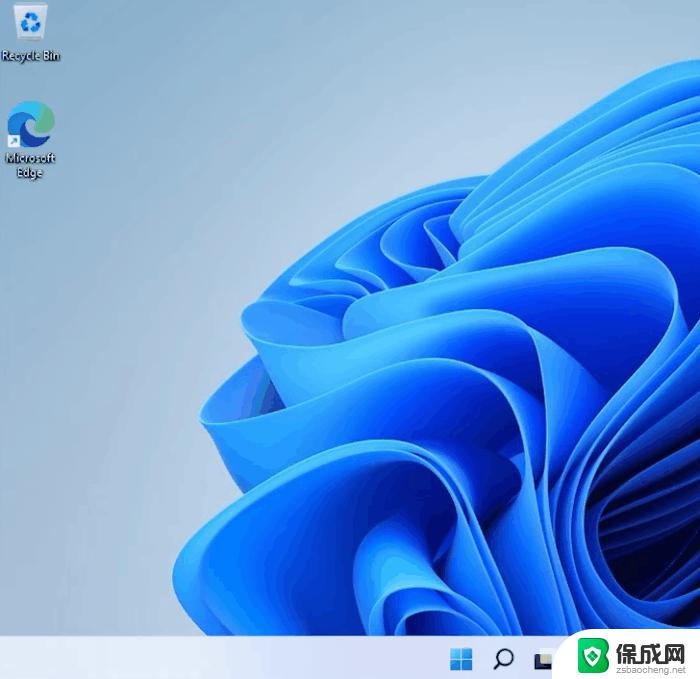 win11如何将视频设为电脑动态壁纸 视频动态壁纸设置教程
win11如何将视频设为电脑动态壁纸 视频动态壁纸设置教程2024-10-13
- win11电脑管理开机启动项的方法 Win11开机启动项设置教程
- win11的应用怎么打开 Win11打开程序和功能教程
- 电脑开机密码在哪里设置win11 笔记本电脑开机密码设置教程
- win11笔记本怎么设置开机密码 Win11电脑如何设置开机密码
- win11快捷记录打开笔记 系统速记按钮开启方法
- .exe在win11上打不开 win11exe文件打不开解决方法
- windows11改账户名字 Windows 11账户名称调整方法
- win11屏幕分辨率调整不了 win11显示器分辨率调整不了怎么解决
- win11本地账户如何更改名字 win11本地账户怎么改名字
- win11打开usb连接 Win11如何开启U盘接口
win11系统教程推荐
- 1 win11本地账户如何更改名字 win11本地账户怎么改名字
- 2 win11使用鼠标时关闭触摸板 Windows11连接鼠标时如何关闭触摸板设置
- 3 win11记事本还原 记事本极速版误删文件恢复
- 4 win11如何连投影仪 电脑如何连接投影仪
- 5 win11电脑的任务栏图标怎么变大 win11任务栏图标大小调整方法
- 6 win11输入法如何设置 win11输入法设置步骤
- 7 win11时钟显示秒 Win11怎么调整时间格式显示秒
- 8 win11邮件新建没有记事本 随记笔记本创建步骤
- 9 win11显示回收站图标 如何在Windows11桌面上添加回收站图标
- 10 win11自动更新能关闭吗 win11关闭自动更新教程